
Di recente ho aggiornato la versione di PostgreSQL portandola dalla 15 alla 16 su una Kali LInux con a bordo OpenVAS.
Eseguendo tutta la procedura di aggiornamento al termine ho provato a richiamare OpenVAS dalla webpage
Purtroppo la webpage di OpenVAS non veniva aperta
La prima cosa da fare in questi casi è verificare che l’installazione di OpenVAS sia consistente.
Per verificare l’installazione eseguire il comando:
|
0 |
sudo gvm-check-setup
|
Dovremmo visualizzare il seguente maessaggio di errore:
|
0
1
2
3
|
ERROR: No users found. You need to create at least one user to log in.
FIX: create a user by running 'sudo runuser -u _gvm -- gvmd --create-user=<name> --password=<password>'
ERROR: Your GVM-22.5.0 installation is not yet complete!
|
La prima cosa da verificare è se il Database PostgreSQL è ok con il comando:
|
0 |
sudo gvm-setup
|
Se viene visualizzato l’errore relativo al PostgreSQL come mostrato nell’immagine sovrastante vuol dire che ci sono problemi con il database e in particolare con la porta utilizzata dal PostegreSQL
|
0
1
2
|
[>] Starting PostgreSQL service
[-] ERROR: No PostgreSQL version uses the port 5432/TCP
[-] ERROR: Use pg_upgradecluster to update your PostgreSQL cluster
|
Verificare quindi la versione di PostgreSQL installata con il comando:
|
0 |
psql --version
|
Nel mio caso l’output è il seguente:
|
0
1
|
psql --version
psql (PostgreSQL) 16.0 (Debian 16.0-2)
|
Editare quindi il file di configurazione di PostgreSQL con il comando:
|
0 |
sudo nano /etc/postgresql/16/main/postgresql.conf
|
Individuare la riga port = 5433 quindi modificare la porta in 5432
NOTA BENE: nel mio caso la porta è la 5433 e la cambierò in 5432
Quindi riavviare PostgreSQL con il comando:
|
0 |
sudo systemctl restart postgresql
|
Verificare quindi che PostgreSQL sia attivo con il comando:
|
0 |
sudo systemctl status postgresql
|
Se è tutto OK dovremmo vedere un output come mostrato nell’immagine sovrastante
A questo punto eseguire nuovamante il comando
|
0 |
sudo gvm-check-setup
|
L’errore dovrebbe essere cambiato come dall’output riportato di seguito:
|
0
1
2
3
|
Database is wrong version.
ERROR: Database is wrong version. You have installed a new gvmd version
FIX: Run 'sudo runuser -u _gvm -- gvmd --migrate'
ERROR: Your GVM-22.5.0 installation is not yet complete!
|
Eseguire quindi il comando indicato:
|
0 |
sudo runuser -u _gvm -- gvmd --migrate
|
A questo punto rieseguire il comando:
|
0 |
sudo gvm-check-setup
|
Se è andato tutto a buon fine dovremmo vedere il seguente output:
|
0 |
It seems like your GVM-22.5.0 installation is OK.
|
Se continuiamo a ricevere errori l’ultimo step è quello di eseguire il comando:
|
0 |
sudo gvm-setup
|
ATTENZIONE: l’esecuzione di questo comando potrebbe durare circa 30 minuti
Dopo aver eseguito il comando di setup eseguire il comando:
|
0 |
sudo gvm-check-setup
|
Verificare che sia tutto OK aprendo l’interfaccia web di OpenVAS.

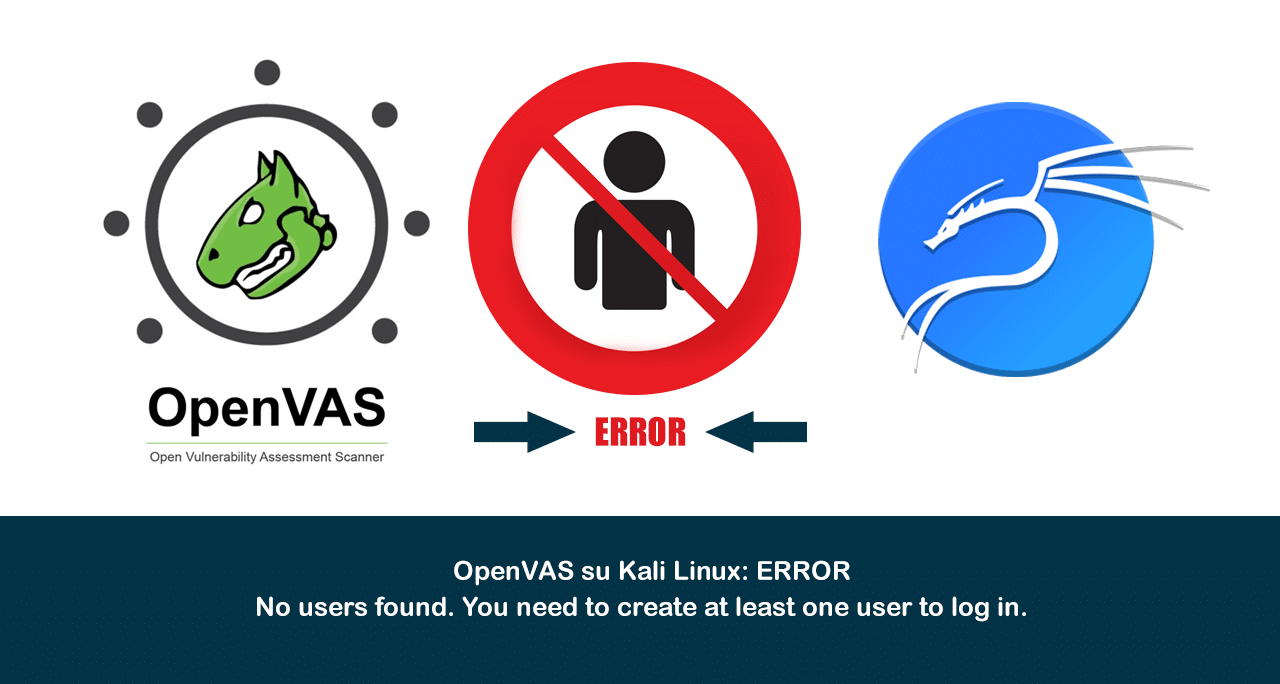
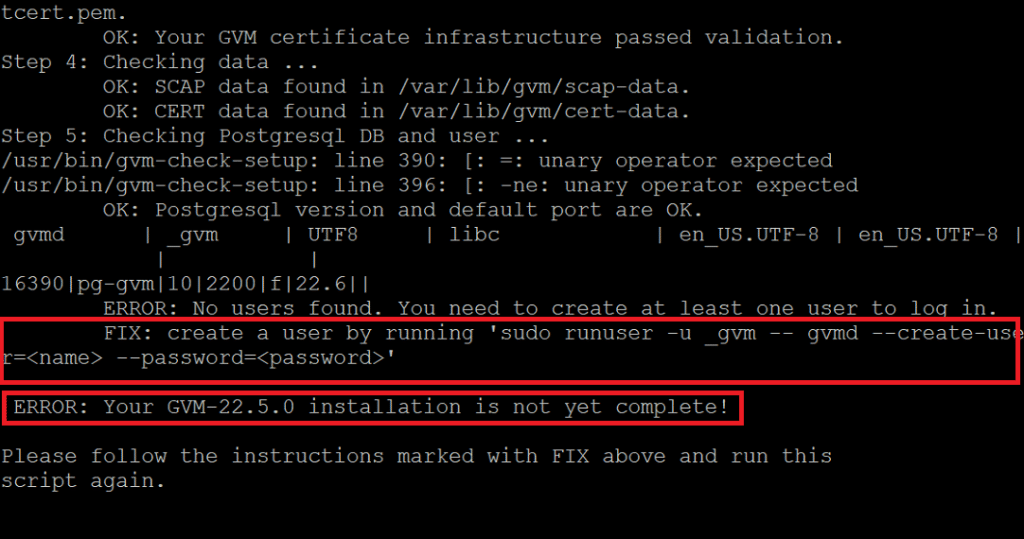
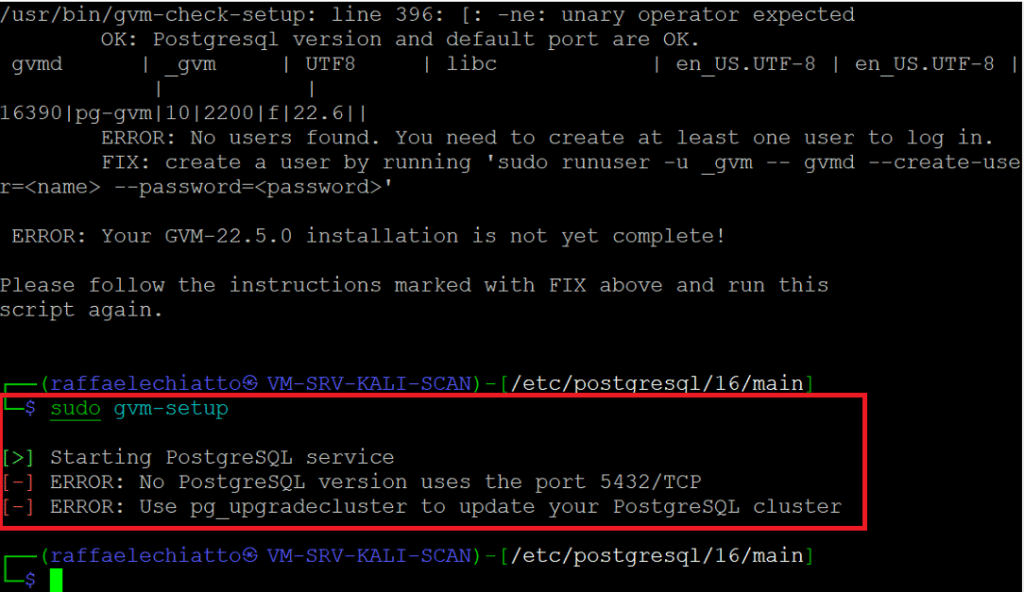
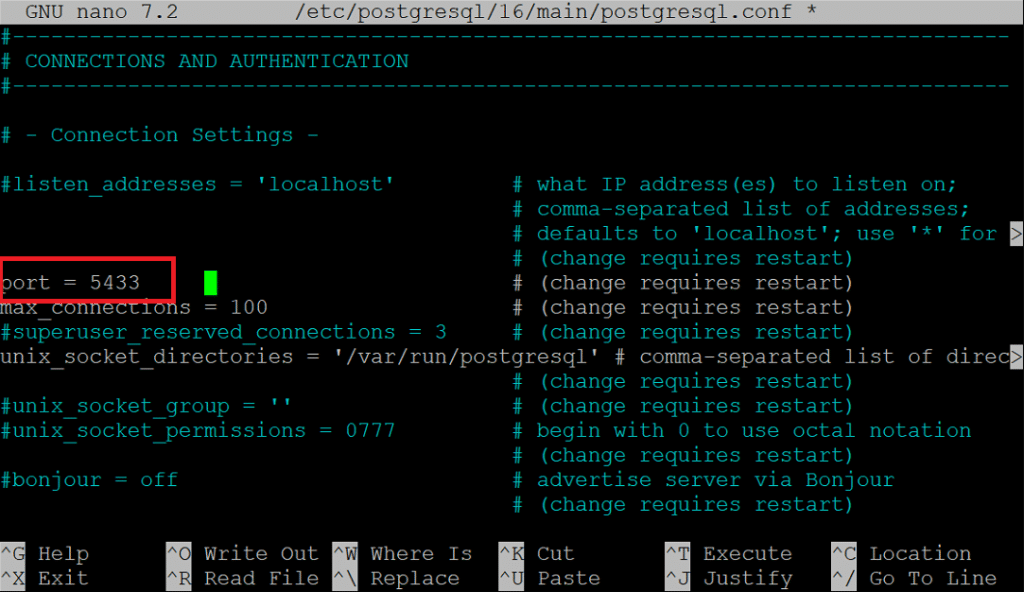
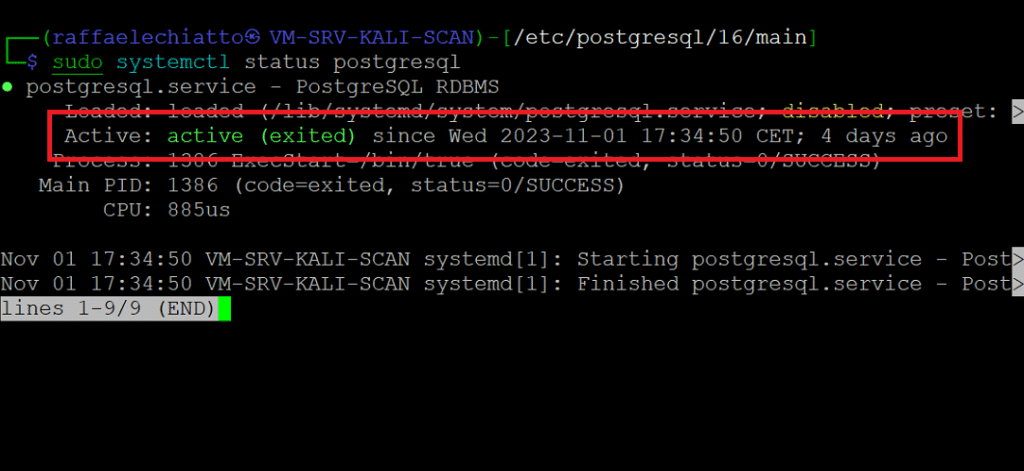
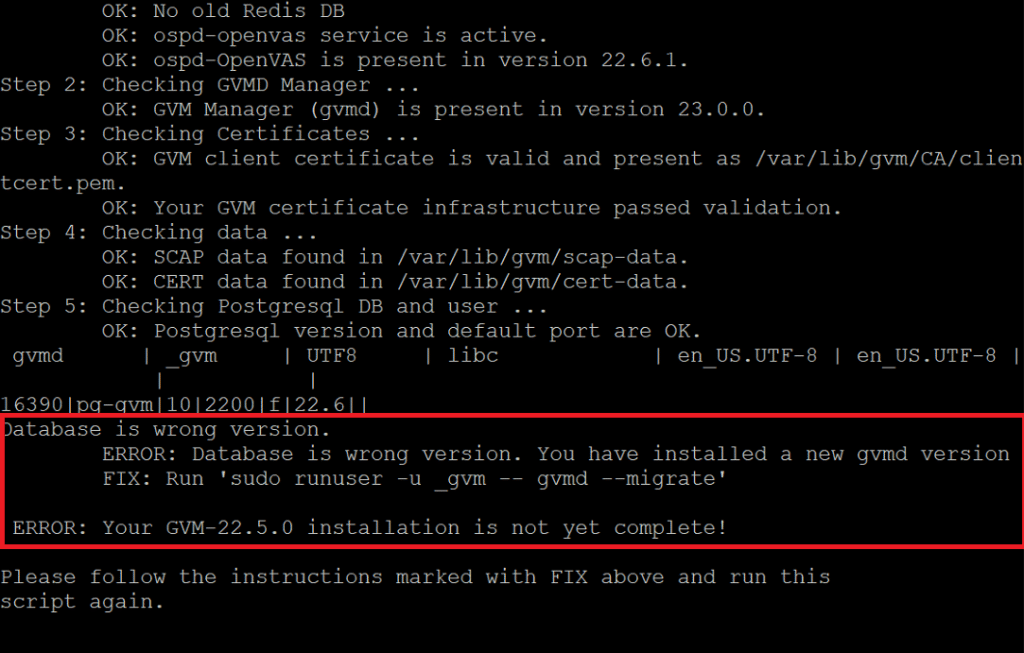
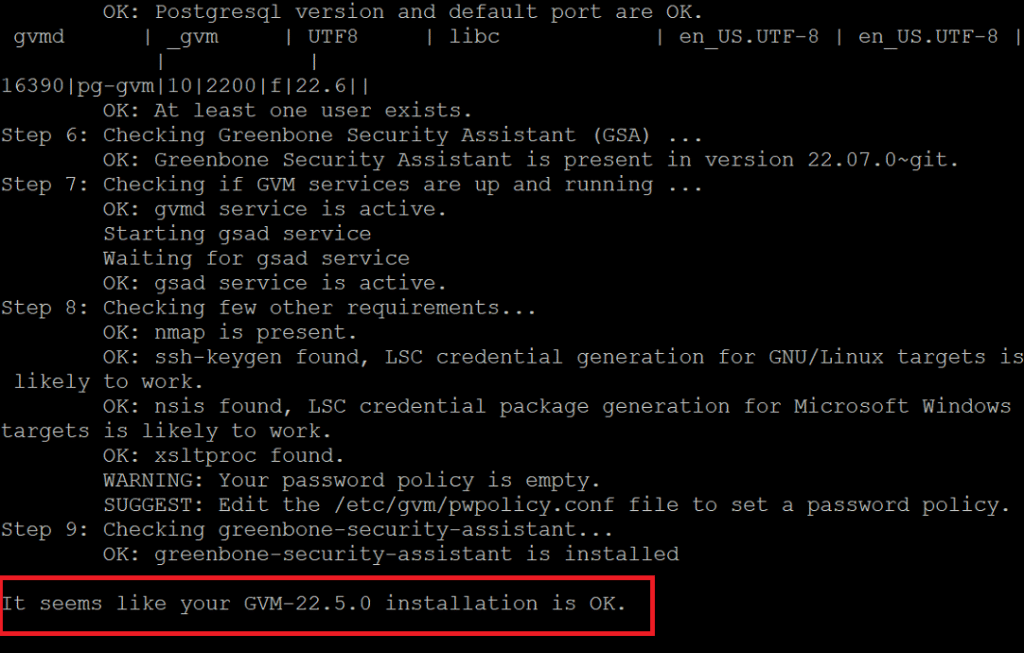


















![Errore in LibreNMS: Python3 module issue found: ‘Required packages: [‘PyMySQL!=1.0.0’, ‘python-dotenv’, ‘redis>=4.0’, ‘setuptools’, ‘psutil>=5.6.0’, ‘command_runner>=1.3.0’]](https://www.raffaelechiatto.com/wp-content/uploads/2024/09/Errore_in_LibreNMS_Python3_module_issue_found-1080x675.png)

















0 commenti